最近、WEB制作のお仕事でエックスサーバーに最新のECCUBEであるバージョン4をインストールする機会がありました。
そのときの作業メモを当ブログに記録しておきます。
インストール手順
1.ec-cube4のパッケージをダウンロード
下記のURL先からec-cube4のパッケージをダウンロードして解凍します。
https://www.ec-cube.net/download/index.php
2.エックスサーバーでDB登録
エックスサーバーの管理画面でeccube4用のデータベースを作成します。
この際にデータベースサーバー名とDBユーザー名、パスワードをメモしておきます。
3.eccube4のアップロード
1の手順で解凍しておいたパッケージをドキュメントルートにアップロードします。
アップロードする方法はいくつかありますが、私は今回TeratermのSSH SCPを使用しました。ちなみにSSHを利用するには、あらかじめエックスサーバーの管理画面でSSHを有効にする必要があります。
実は最初、WinSCPを使用してアップロードしようとしたのですが遅すぎて途中でSSHに切り替えました(^^;)
4.eccubeのインストール開始
ブラウザでECCUBE4を動かすWEBサーバーにアクセスします。
アクセス先のURLは下記の通りです。
http://(WEBサーバーのホスト名)/(アップロードしたパッケージ名)/
例:https://wakuwaku.jp/eccube4/
「Your PHP installation is too old. EC-CUBE requires at least PHP 7.1.3. See the system requirements page for more information.」のようなエラーが表示された場合は、PHPのバージョンが古いのが原因です。対応しているバージョンに切り替えましょう。
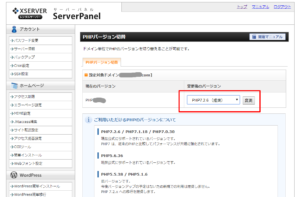
私の場合、こんなエラーも表示されました。原因はマニュアル通りにしなかったためでした。。。
Fatal error: Uncaught Dotenv\Exception\InvalidPathException: Unable to read the environment file at ~省略~ public_html/ec4/vendor/vlucas/phpdotenv/src/Loader.php on line 75
5.インストール画面
下記のような画面が表示されるので案内に従い進めていきます。
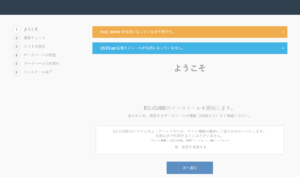
「mod_rewrite が有効になっているか不明です。」とか「[推奨] apc拡張モジュールが有効になっていません。」などの警告?が表示されますが、それぞれ問題ないことを確認できたので、今回は無視しました。
6.インストール完了
インストール完了後、管理画面にアクセスしてログインします。
ログイン完了後、一般の方が閲覧する表のページを表示します。
正常に表示されることが確認できたらインストールが完了になります。
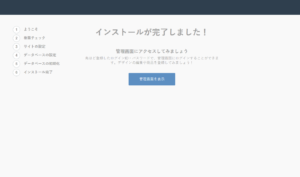
【補足】トップページのURLが「https://iroiro.com/eccube4/」のようになっているのを、「https://iroiro.com/」に変更したい場合があるかと思います。
その時は、ドキュメントルートにある.envファイル内の「ECCUBE_COOKIE_PATH=/eccube4」部分を変更します。
以上、エックスサーバーにeccube4をインストールするまでの流れになります。
何か気になる点などがありましたらコメントいただければ嬉しいです♪
EC-CUBE4のサイトはこちら
エックスサーバー![]() のサイトはこちら
のサイトはこちら

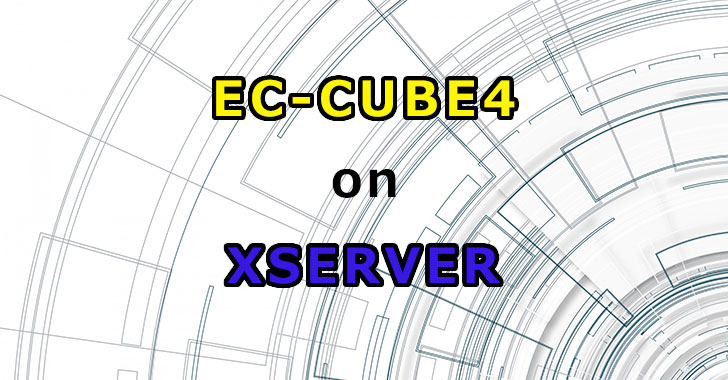








コメント